Google Photos este o aplicație excelentă pentru stocarea, partajarea și chiar editarea fotografiilor pe care le faceți cu telefonul. Totuși, nu este o problemă aici și puteți utiliza și funcția Asistent Google Photos pentru a crea noi colaje, animații și filme. Aceste caracteristici sunt destul de mici, dar sunt distractive și ușor de utilizat.
Cum se creează un nou colaj
Colajele sunt create alegând între două și nouă fotografii diferite. După ce le-ați ales pe cele care vă plac cel mai mult, Google le va pune împreună într-un colaj pentru dvs. Sunt foarte simple de creat, deoarece tot ce trebuie să faceți este să alegeți fotografiile și, dacă nu vă place modul în care iese colajul, puteți alege oricând să nu salvați aceasta.
- Deschis Google Photos.
- Atingeți pictograma pentru Asistent în colțul din stânga jos al ecranului.
-
Atingeți movul Pictogramă colaj lângă partea de sus a ecranului.

- Alege fotografiile pe care le dorești în colajul tău.
- Atingeți Crea în colțul din dreapta sus al ecranului.
Cum se creează o animație nouă
Animațiile sunt create dintr-o grămadă de fotografii diferite, dar, spre deosebire de un colaj, nu le veți vedea pe toate una lângă alta. În schimb, o fotografie va trece la următoarea și așa mai departe. Puteți adăuga oriunde între 2 și 50 de fotografii la o animație și funcționează foarte bine dacă aveți o grămadă de fotografii de acțiune pe care le-ați făcut. Va lua fotografiile pe care le-ați ales și le va combina în esență pe toate într-o singură animație care se va deplasa rapid de la o fotografie la alta. Deci, în esență, vă permite să creați un GIF unde să decideți asupra imaginilor din cadru.
Verizon oferă Pixel 4a la doar 10 USD / lună pe noile linii nelimitate
- Deschis Google Photos.
- Atingeți pictograma pentru Asistent în colțul din stânga jos al ecranului.
-
Apasă pe pictogramă de animație albastră lângă partea de sus a ecranului.

- Alegeți fotografiile pe care le-ați dori în animație.
- Atingeți Crea în colțul din dreapta sus al ecranului.
Cum se creează un film nou
A treia opțiune pe care ți-o oferă Google este să creezi un film și acolo lucrurile devin puțin mai complicate. Funcționează în esență în același mod ca și crearea unui colaj sau a unei animații, cu excepția faptului că există mai multe părți în mișcare cu care poți alege să te amesteci. Mai întâi veți dori să selectați până la 50 de fotografii sau videoclipuri pe care să le utilizați în noul dvs. film. Apoi veți obține numele filmului dvs. și veți alege un filtru pentru a vă suprapune filmul și există o mulțime de opțiuni de la Lo-FI la 8 MM, până la vintage. Are automat muzică pe care o puteți schimba alegând din muzică tematică sau melodii pe care le-ați salvat pe telefon.
- Deschis Google Photos.
- Atingeți pictograma pentru Asistent în colțul din stânga jos al ecranului.
-
Apasă pe pictograma film verde în colțul din dreapta sus al ecranului.
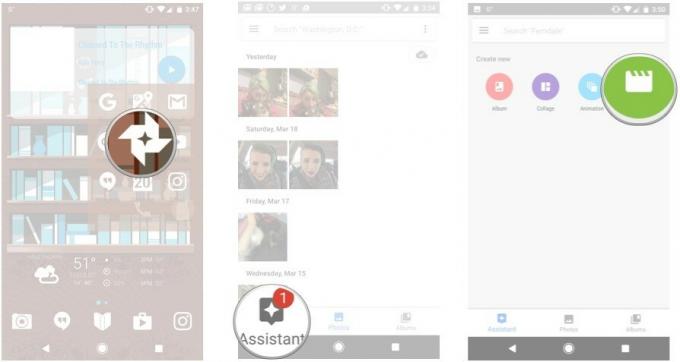
- Alegeți fotografiile sau videoclipurile pe care le doriți în film.
- Nume filmul tău.
- Alege un filtru pentru filmul tău.
